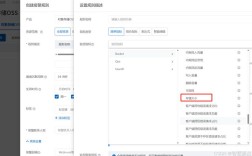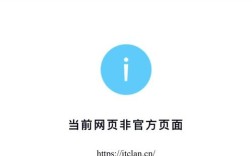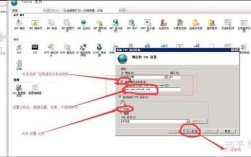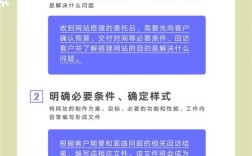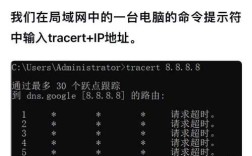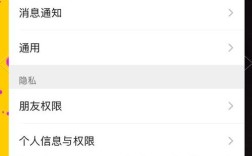在网页设计与开发中,准确获取和查看元素的尺寸是至关重要的环节,无论是布局调试、响应式设计适配还是性能优化,都离不开对尺寸的精确把控,网页中的尺寸涉及多个维度,包括元素自身的宽高、包含的内容尺寸、浏览器窗口尺寸以及不同设备屏幕的显示尺寸等,而查看这些尺寸的方法也因工具、场景和需求的不同而有所差异,以下将从浏览器开发者工具、CSS样式分析、JavaScript动态获取以及屏幕适配工具等多个角度,详细说明如何查看网页中的各类尺寸。
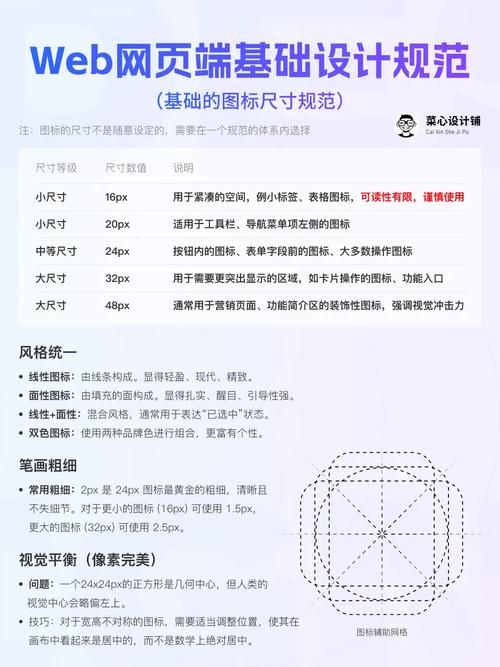
使用浏览器开发者工具查看尺寸
浏览器开发者工具(如Chrome DevTools、Firefox Developer Tools)是查看网页尺寸最直接、最常用的工具,通过快捷键(如Chrome中按F12或Ctrl+Shift+I)打开开发者工具后,可通过以下方式获取尺寸信息:
-
元素检查与计算样式面板
在“Elements”(元素)面板中,通过鼠标悬停或点击选中页面中的目标元素,右侧的“Styles”(样式)或“Computed”(计算样式)面板会实时显示该元素的尺寸信息,在“Computed”面板中,可以直接看到width和height属性的计算值(包括内容宽度、内边距padding、边框border的总和),同时还能查看box-sizing属性(是content-box还是border-box),这直接影响尺寸的计算逻辑,对于块级元素,还可以通过margin属性查看外边距尺寸,以及position属性定位相关的偏移量(如top、left)。 -
布局面板(Layout Panel)
在较新版本的开发者工具中,“Layout”面板提供了更直观的尺寸可视化分析,选中元素后,该面板会以盒模型(Box Model)的形式展示元素的完整结构,包括内容区(Content)、内边距(Padding)、边框(Border)和外边距(Margin),各区域的尺寸会以数值标注,并能通过颜色区分不同部分,帮助开发者快速理解元素的实际占用空间。 -
设备模拟与窗口尺寸查看
在“Device Mode”(设备模式)下,可以模拟不同设备的屏幕尺寸,通过顶部的设备尺寸下拉菜单查看当前模拟设备的屏幕宽高(如375x667代表iPhone 6/7/8的尺寸),浏览器窗口的视口(Viewport)尺寸也可通过开发者工具的状态栏直接查看,状态栏通常会显示当前视口的宽度和高度像素值,这对于响应式设计中媒体查询的调试尤为重要。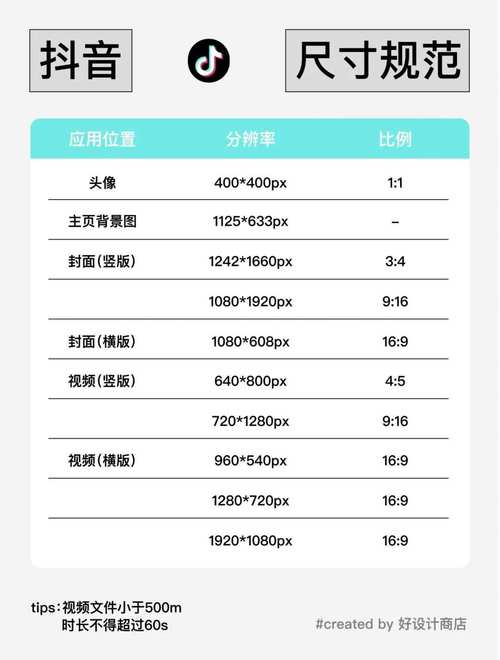 (图片来源网络,侵删)
(图片来源网络,侵删)
通过CSS样式查看与控制尺寸
网页元素的尺寸通常由CSS样式定义,因此通过分析CSS代码也能直接或间接获取尺寸信息:
-
直接查看CSS属性
在开发者工具的“Styles”面板中,可以看到元素直接应用的CSS样式,包括width、height、max-width、min-height等属性值,若尺寸由类选择器或ID选择器定义,可通过点击样式规则跳转到对应的CSS文件位置,查看具体的尺寸设置,若某元素设置了width: 50%;,则表示其宽度为父容器宽度的50%,需结合父容器的实际尺寸才能计算出具体数值。 -
相对单位与继承样式分析
对于使用相对单位(如em、rem、vw、vh)定义的尺寸,需结合上下文环境计算实际值。font-size: 1.2rem;中的rem是基于根元素(<html>)的字体大小,若根元素默认字体为16px,则实际字体大小为19.2px,开发者工具的“Computed”面板会自动将这些相对单位转换为像素值,方便直接查看,若尺寸由继承样式(如父元素的font-size影响子元素的em值)决定,需逐级分析样式继承链。
使用JavaScript动态获取尺寸
在需要动态交互或程序化处理尺寸的场景中,可通过JavaScript的DOM API获取元素的实时尺寸信息:
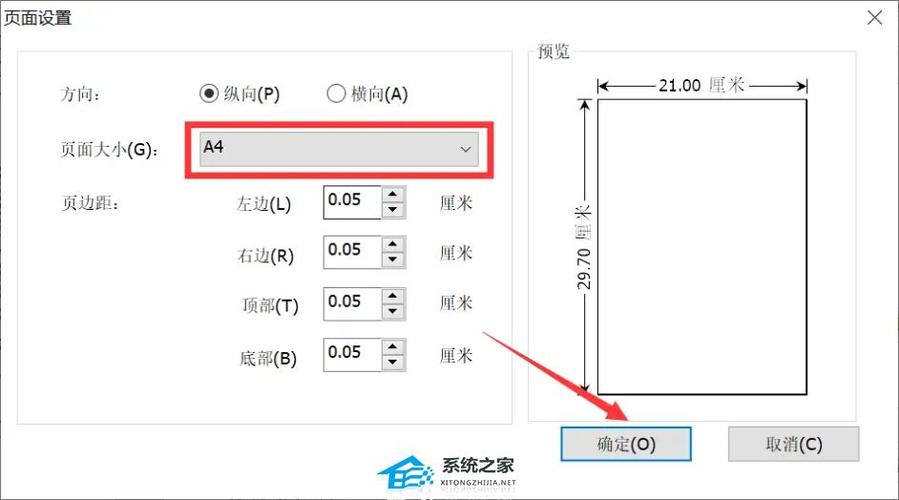
-
元素自身尺寸
offsetWidth和offsetHeight:返回元素的布局宽高,包括内容、内边距和边框,但不包括外边距。clientWidth和clientHeight:返回元素的内宽高,包括内容和内边距,不包括边框和外边距。scrollWidth和scrollHeight:返回元素的内容宽高,若内容超出容器尺寸,则包括溢出部分的尺寸。
通过
const element = document.getElementById('myElement'); console.log(element.offsetWidth);即可获取元素的实际布局宽度。 -
视口与窗口尺寸
window.innerWidth和window.innerHeight:获取浏览器视口的宽高(包括滚动条)。document.documentElement.clientWidth和document.documentElement.clientHeight:获取视口宽高(不包括滚动条)。window.outerWidth和window.outerHeight:获取浏览器窗口的整个宽高(包括工具栏、滚动条等)。
这些方法常用于监听窗口尺寸变化(如
resize事件),实现响应式布局的动态调整。 -
元素位置尺寸
getBoundingClientRect():返回元素相对于视口的位置和尺寸信息,包括left、top、right、bottom、width、height,其中width和height与offsetWidth、offsetHeight一致,但位置是相对于视口的,若需相对于文档,需加上window.scrollX和window.scrollY。
屏幕适配与跨设备尺寸查看
在移动端适配或跨设备开发中,还需关注不同设备的屏幕尺寸和分辨率:
-
设备像素比(DPR)与CSS像素
设备像素比(window.devicePixelRatio)表示物理像素与CSS像素的比例,例如Retina屏幕的DPR为2,意味着1个CSS像素对应2个物理像素,开发者工具的“Device Mode”可模拟不同DPR,查看元素在不同设备上的实际显示效果。 -
响应式断点调试
通过开发者工具的“响应式设计模式”(Responsive Design Mode),可快速切换不同预设设备尺寸,或自定义视口宽度,观察页面布局和元素尺寸的变化,确保在不同屏幕尺寸下的适配效果。
常用尺寸查看工具对比
为更直观地理解不同方法的适用场景,以下表格总结了主要工具的特点:
| 工具/方法 | 适用场景 | 优势 | 局限性 |
|---|---|---|---|
| 浏览器开发者工具(Computed面板) | 调试静态元素尺寸、盒模型分析 | 实时显示计算值,可视化盒模型结构 | 无法直接获取动态变化的尺寸(如动画过程中) |
| JavaScript(offsetWidth等) | 动态交互、程序化获取尺寸 | 可结合事件监听,获取实时尺寸 | 需编写代码,调试时不如开发者工具直观 |
| 设备模拟模式 | 响应式设计、移动端适配调试 | 模拟不同设备屏幕,查看适配效果 | 仅模拟显示,无法获取设备实际物理尺寸 |
| CSS样式面板 | 分析样式定义、定位尺寸来源 | 直接关联CSS代码,便于修改调试 | 需手动计算相对单位值 |
相关问答FAQs
Q1:为什么通过CSS设置的width和JavaScript获取的offsetWidth不一致?
A:这通常与CSS的box-sizing属性有关,若元素设置box-sizing: content-box(默认值),CSS的width区宽度,而offsetWidth、内边距和边框的总和;若设置box-sizing: border-box,则CSS的width已包含内边距和边框,此时offsetWidth与CSS的width值一致,若存在边框或内边距的动态变化(如通过JS修改),也会导致两者不一致,需结合盒模型逻辑分析。
Q2:如何准确获取元素在滚动后的真实位置尺寸?
A:若需获取元素相对于整个文档(而非视口)的位置和尺寸,可结合getBoundingClientRect()和滚动位置计算,元素相对于文档的左侧位置为rect.left + window.scrollX,顶部位置为rect.top + window.scrollY,对于尺寸,offsetWidth和offsetHeight始终返回元素的布局尺寸,不受滚动影响;若需获取元素在滚动容器中的可见区域尺寸,可通过IntersectionObserver API监听元素与视口的交叉比例,或结合clientWidth和滚动位置计算可见部分的宽高。